Błędy Dxgi.dll spowodowane są sytuacjami prowadzącymi do usunięcia lub uszkodzenia pliku dxgi DLL.
W niektórych przypadkach błędy dxgi.dll mogą wskazywać na problem w rejestrze, problem z wirusem lub złośliwym oprogramowaniem, a nawet awarię sprzętu.
Komunikat o błędzie dxgi.dll może dotyczyć dowolnego programu lub systemu, który może wykorzystywać ten plik w dowolnym systemie operacyjnym firmy Microsoft, w tym Windows 10, Windows 8, Windows 7, Windows Vista, Windows XP i Windows 2000.
Błędy Dxgi.dll
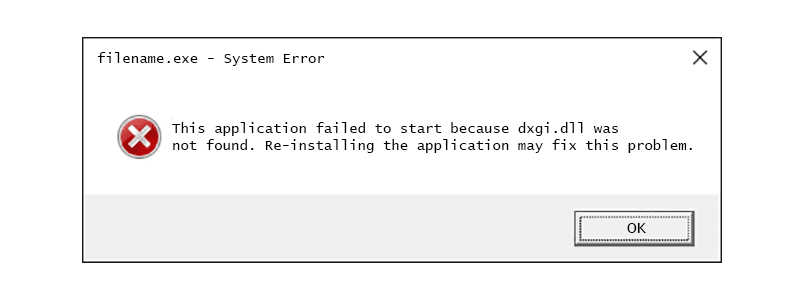
Istnieje kilka sposobów, w jakie komunikaty o błędach dxgi.dll mogą być wyrażane w zależności od przyczyny problemu. Oto kilka typowych błędów związanych z plikiem dxgi.dll.
- Nie znaleziono pliku Dxgi.dll
- Brak pliku dxgi.dll
- Ta aplikacja nie została uruchomiona, ponieważ nie znaleziono dxgi.dll. Ponowne zainstalowanie aplikacji może rozwiązać ten problem
- Nie można znaleźć [PATH] dxgi.dll
- Nie można uruchomić [APPLICATION]. Brakuje wymaganego składnika: dxgi.dll. Zainstaluj ponownie [APPLICATION]
Komunikaty o błędach Dxgi.dll mogą pojawić się podczas używania lub instalowania niektórych programów, podczas uruchamiania lub zamykania systemu Windows, a nawet podczas instalacji systemu Windows.
Podczas grania lub próby grania w określone gry wideo pojawiają się błędy dxgi.dll. PLAYERUNKNOWN'S BATTLEGROUNDS (PUBG) jest jednym z przykładów.
Informacja, w którym momencie pojawia się błąd dxgi.dll, jest ważną informacją, która będzie pomocna podczas rozwiązywania problemów.
Jak naprawić błędy Dxgi.dll
Nie pobieraj pliku dxgi.dll z jednej z tych witryn pobierania plików DLL. Istnieje wiele powodów, dla których pobieranie pliku DLL jest złym pomysłem. Jeśli potrzebujesz kopii pliku dxgi.dll, najlepiej uzyskaj ją z oryginalnego, legalnego źródła.
Uruchom system Windows w trybie awaryjnym, aby wykonać dowolną z poniższych czynności, jeśli nie możesz normalnie uzyskać dostępu do systemu Windows z powodu błędu dxgi.dll.
-
Przywróć plik dxgi.dll z Kosza. Najłatwiejszą możliwą przyczyną „brakującego” pliku dxgi.dll jest pomyłkowe usunięcie go.Jeśli podejrzewasz, że przypadkowo usunąłeś plik dxgi.dll, ale już opróżniłeś Kosz, możesz odzyskać plik dxgi.dll za pomocą bezpłatnego programu do odzyskiwania plików.
Odzyskiwanie usuniętej kopii pliku dxgi.dll za pomocą programu do odzyskiwania plików to sprytny pomysł tylko wtedy, gdy masz pewność, że sam usunąłeś plik i że działał poprawnie, zanim to zrobiłeś.
-
Przeskanuj cały komputer w poszukiwaniu wirusów i innego złośliwego oprogramowania. Niektóre błędy dxgi.dll mogą mieć związek z zainfekowaniem komputera złośliwym oprogramowaniem, które uszkodziło plik DLL. Jest nawet możliwe, że wyświetlany błąd dxgi.dll jest powiązany z wrogim programem podszywającym się pod ten plik. -
Wykonaj polecenie sfc / scannow, aby zastąpić brakującą lub uszkodzoną kopię pliku dxgi.dll. Na szczęście plik dxgi.dll jest dostarczany przez firmę Microsoft przynajmniej w niektórych wersjach systemu Windows, więc narzędzie Kontroler plików systemowych (polecenie sfc) powinno go przywrócić.Jest to najbardziej prawdopodobne rozwiązanie problemu brakującego lub nieznalezionego błędu dxgi.dll. Należy dołożyć wszelkich starań, aby wykonać ten krok po upewnieniu się, że komputer nie jest zainfekowany złośliwym oprogramowaniem.
-
Użyj Przywracania systemu, aby cofnąć ostatnie zmiany systemowe. Jeśli podejrzewasz, że przyczyną błędu dxgi.dll była zmiana dokonana w ważnym pliku lub konfiguracji, a Kontroler plików systemowych nie pomógł, przywracanie systemu powinno rozwiązać problem. -
Zainstaluj ponownie program korzystający z pliku dxgi.dll. Jeśli podczas korzystania z określonego programu wystąpi błąd DLL dxgi.dll, ponowna instalacja programu powinna zastąpić plik.Ten krok jest najbardziej przydatny do zastąpienia plików DLL, które nie są dostarczane przez firmę Microsoft, ale może pomóc w rozwiązaniu problemu z dxgi.dll, jeśli ten program również udostępnia kopię pliku, a poprzednie pomysły dotyczące rozwiązywania problemów nie zakończyły się powodzeniem.
-
Skopiuj plik dxgi.dll z folderu kopii zapasowej. System Windows powinien mieć kopię zapasową pliku dxgi.dll w co najmniej jednym folderze lub dwóch, jeśli używasz 64-bitowej wersji systemu Windows:
- Plik% windir% WinSxS amd64 ... dxgi.dll można skopiować do% windir% System32
- Plik% windir% WinSxS x86 ... dxgi.dll można skopiować do% windir% SysWOW64
Bardzo prostym sposobem na znalezienie innej kopii pliku dxgi.dll jest przeszukanie całego komputera w poszukiwaniu pliku. Powinieneś znaleźć te lokalizacje powyżej; po prostu skopiuj plik z folderu, który widzisz powyżej i wklej go do innego folderu powyżej, który jest powiązany z pierwszym folderem.
-
Usuń plik dxgi.dll, jeśli błąd DLL jest związany z grą wideo, ale usuń plik DLL tylko wtedy, gdy znajduje się w folderze gry.
Dxgi.dll jest ważnym plikiem DLL, jeśli znajduje się w odpowiednim folderze. Jednak niektóre gry wideo przechowują kopię we własnym folderze w katalogu instalacyjnym gry. Jeśli masz plik dxgi.dll w folderze instalacyjnym gry, usuń go stamtąd, aby sprawdzić, czy to naprawi błąd DLL (nie usuwaj wszelkie pliki DLL z folderów systemu Windows znajdujących się powyżej). Może być konieczne powtórzenie kroku 5 po tym.
-
Zaktualizuj sterowniki urządzeń sprzętowych, które mogą być związane z plikiem dxgi.dll. Jeśli na przykład podczas grania w grę wideo 3D pojawia się błąd „Brak pliku dxgi.dll”, spróbuj zaktualizować sterowniki karty graficznej.
Plik dxgi.dll może, ale nie musi, być powiązany z kartami graficznymi - to był tylko przykład. Kluczem jest tutaj zwrócenie szczególnej uwagi na kontekst błędu i odpowiednie rozwiązanie problemu.
-
Przywróć sterownik do poprzednio zainstalowanej wersji, jeśli błędy dxgi.dll zaczęły się po zaktualizowaniu sterownika określonego urządzenia sprzętowego. -
Zainstaluj wszystkie dostępne aktualizacje systemu Windows. Wiele dodatków Service Pack i innych poprawek zastępuje lub aktualizuje niektóre z setek rozproszonych plików DLL firmy Microsoft na komputerze. Plik dxgi.dll może znajdować się w jednej z tych aktualizacji.
-
Napraw instalację systemu Windows. Jeśli powyższe porady dotyczące rozwiązywania problemów z poszczególnymi plikami dxgi.dll nie powiodły się, wykonanie odświeżenia, naprawy podczas uruchamiania lub instalacji naprawczej (w zależności od wersji systemu Windows) powinno przywrócić wszystkie pliki DLL systemu Windows do ich działających wersji.
-
Użyj bezpłatnego narzędzia do czyszczenia rejestru, aby naprawić problemy związane z plikiem dxgi.dll w rejestrze. Darmowy program do czyszczenia rejestru może pomóc usuwając nieprawidłowe wpisy rejestru dxgi.dll, które mogą powodować błąd DLL.Rzadko zalecamy korzystanie z narzędzi do czyszczenia rejestru, ale umieściliśmy tutaj tę opcję na wypadek, gdyby okazała się pomocna, w takim przypadku możesz uniknąć opcji ostatniej szansy poniżej.
-
Wykonaj czystą instalację systemu Windows. Czysta instalacja usunie wszystko i zainstaluje nową kopię systemu Windows. Jeśli żaden z powyższych kroków nie naprawi błędu dxgi.dll, powinno to być następne rozwiązanie.Aby było jasne, wszystkie dane na dysku, na którym jest zainstalowany system Windows, zostaną usunięte podczas czystej instalacji, więc pamiętaj, aby wykonać kopię zapasową ważnych plików, jeśli możesz. Oczywiście przed przystąpieniem do czystej instalacji upewnij się, że podjąłeś wszelkie możliwe próby naprawienia błędu dxgi.dll, wykonując krok rozwiązywania problemów poprzedzający ten.
